Ubuntu 20.04 Focal Fossa là một bản phát hành tuyệt vời được ca ngợi rộng rãi. Tuy nhiên, quyết định thay đổi Trung tâm phần mềm để cài đặt các ứng dụng dựa trên snap đang gây tranh cãi.
Gói Snap trên Linux là gì?
Snap liên quan đến cả snaplệnh và tập tin cài đặt snap. Một snap kết hợp một ứng dụng và tất cả các phụ thuộc của nó vào một tệp nén. Các phụ thuộc có thể là các tệp thư viện, web hoặc máy chủ cơ sở dữ liệu hoặc bất kỳ thứ gì khác mà ứng dụng phải khởi chạy và thực thi.
Mặt trái của snaps là chúng làm cho việc cài đặt đơn giản hơn. Đây là những gì xảy ra khi một ứng dụng mới không thể chạy vì tài nguyên bắt buộc không có sẵn, đó là phiên bản sai hoặc cài đặt của nó ghi đè lên các tệp được yêu cầu bởi các ứng dụng hiện có để chúng không thể chạy.
Bạn có thể mong đợi một snap sẽ không bị nén và các tệp được giải nén khi cài đặt. Tuy nhiên, tại thời điểm chạy, tệp snap được gắn trên thiết bị vòng lặp khối . Điều này cho phép hệ thống tệp SquashFS nội bộ của tệp được truy cập.
Ứng dụng được thực thi theo cách được đóng gói, có rào chắn, vì vậy các tệp của ứng dụng không thể can thiệp vào các tệp trên máy tính của bạn. Bạn thậm chí có thể cài đặt nhiều phiên bản của cùng một ứng dụng và chúng sẽ không thụ phấn chéo với nhau.
Nhược điểm là các tệp cài đặt lớn hơn các tệp quản lý gói Debian (DEB) truyền thống . Họ cũng sử dụng nhiều ổ cứng Với snaps, mọi ứng dụng cần một tài nguyên cụ thể sẽ cài đặt bản sao của chính nó. Đây không phải là cách sử dụng không gian ổ cứng hiệu quả nhất. Mặc dù các ổ đĩa cứng ngày càng lớn hơn và rẻ hơn, những người theo chủ nghĩa truyền thống vẫn dùng mỗi ứng dụng chạy trong thùng chứa nhỏ của chính nó. Khởi chạy ứng dụng cũng chậm hơn.
Snaps cũng đã bị chỉ trích vì không tuân theo chủ đề của máy tính để bàn và nâng cấp tự động của chúng. Một số người cũng cảnh giác vì các tác giả của phần mềm không nhất thiết phải thực hiện.
Vì vậy, với Focal Fossa, Canonical đã thay thế ứng dụng Phần mềm Ubuntu bằng phiên bản cài đặt snaps theo mặc định. Điều này có nghĩa gì với bạn?
Trung tâm phần mềm Ubuntu
Chúng tôi có thể sử dụng df lệnh để liệt kê các SquashFShệ thống tệp được gắn trên máy tính của bạn. Chúng tôi sẽ sử dụng -ttùy chọn (loại) để hạn chế đầu ra cho các hệ thống tệp mà chúng tôi quan tâm:
df -t squashfs
Sau đó chúng tôi sử dụng snap listlệnh để liệt kê các snaps được cài đặt :
danh sách chụp
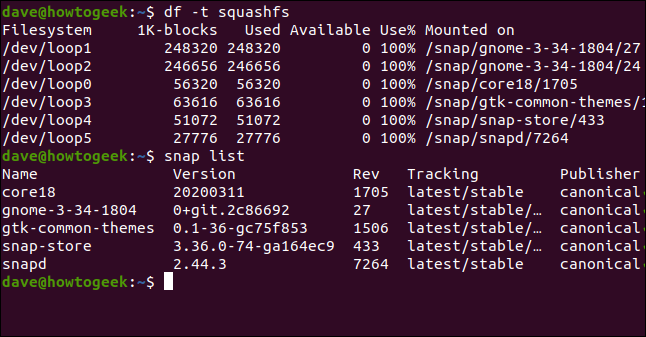
Có hai snaps liên quan đến máy tính để bàn Gnome, hai liên quan đến chức năng snap core, một cho chủ đề GTK và một cho cửa hàng snap. Tất nhiên, snap-storeứng dụng cũng là một snap.
Đây là điều: nếu bạn chạy snap-store lệnh trong cửa sổ đầu cuối, ứng dụng được khởi chạy là Phần mềm Ubuntu.
Tất nhiên, bạn thường chạy ứng dụng Phần mềm Ubuntu bằng cách nhấp vào biểu tượng của nó. Chúng tôi đang khởi chạy nó từ dòng lệnh để chứng minh rằng bên dưới bề mặt, giờ là snap-storeứng dụng:
cửa hàng
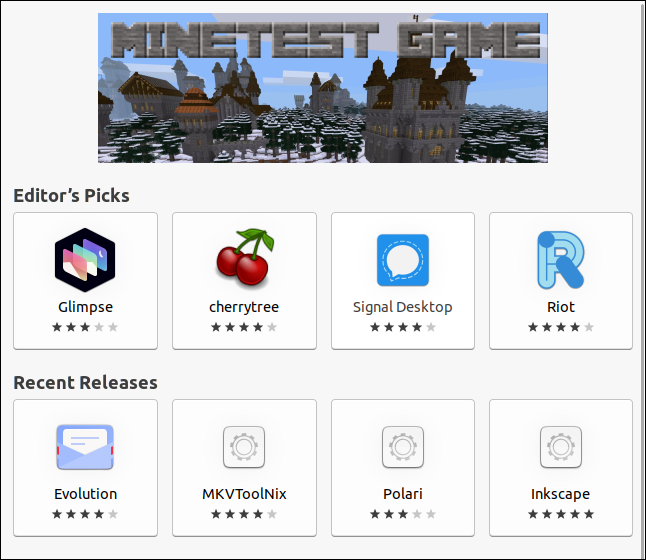
Ứng dụng Phần mềm Ubuntu trông giống như bạn mong đợi. Bạn có thể tìm kiếm tất cả các phần mềm giống như trước đây.
Chúng ta hãy tìm kiếm và cài đặt ứng dụng trên mạng sqlitebrowser. Màn hình kết quả hiển thị chi tiết của ứng dụng và ảnh chụp màn hình. Chọn Cài đặt cài đặt trực tuyến để cài đặt phần mềm.
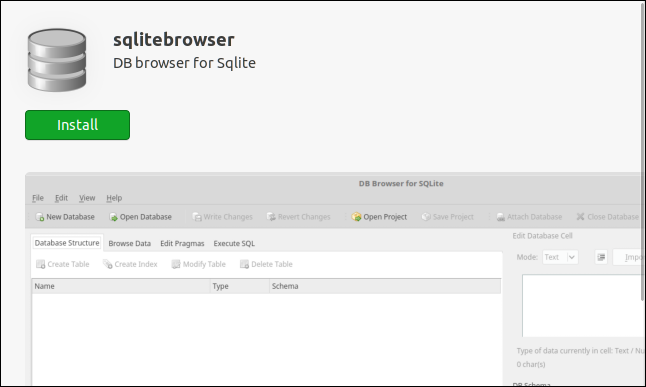
Nếu bạn không biết, bạn sẽ không nghi ngờ những thay đổi bên dưới mui xe. Cuộn xuống và bạn sẽ thấy một số thông tin mới, cụ thể.
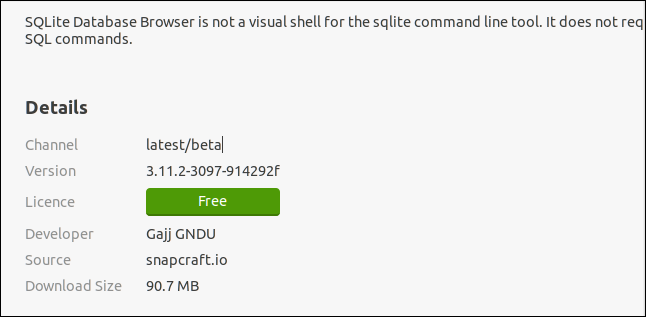
Danh sách chi tiết của danh sách cung cấp các thông tin sau:
- Kênh : Kênh mà cài đặt sẽ kéo ứng dụng.
- Phiên bản : Phiên bản phần mềm.
- Giấy phép : Loại giấy phép.
- Nhà phát triển : Người tạo ra snap, hoặc những người đã viết ứng dụng.
- Nguồn : Nguồn mà snap sẽ được tải xuống ( snapcraft.io là cửa hàng snapcraft của Canonical).
- Kích thước tải xuống : Kích thước của tệp snap.
Kênh có thể là một trong những điều sau đây:
- Ổn định : Mặc định, chứa các gói ổn định, đáng tin cậy nhất.
- Ứng cử viên : Kênh này kém ổn định, nhưng rất gần với kênh này vì nó chứa phần mềm cấp phát hành ứng viên.
- Beta : Kênh này có chất lượng chu kỳ phát triển muộn, nhưng không được đảm bảo ổn định.
- Cạnh : Dành cho người thử nghiệm bản dựng sớm và người tò mò. Bạn không nên sử dụng kênh này cho bất cứ điều gì quan trọng.
Sau khi cài đặt hoàn tất, chúng ta có thể kiểm tra lại danh sách các snaps đã cài đặt:
danh sách chụp
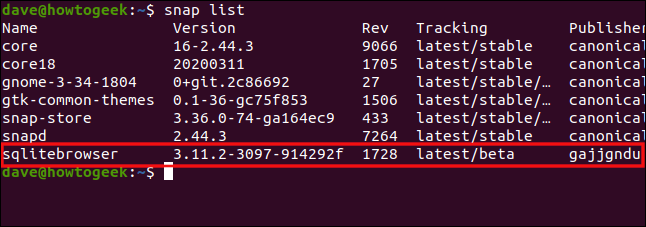
Các mục mới được liệt kê ở phía dưới. Hãy khởi động chương trình:
sqlitebrowser

Tất cả mọi thứ về ứng dụng chỉ hoạt động tốt, mặc dù giao diện có vẻ cũ. Các yếu tố giao diện giả 3D được điêu khắc sẽ nhắc nhở bạn về GUI của năm qua. Điều này không phổ biến trên tất cả các snaps, nhưng nó nổi bật trong ví dụ này.
Cài đặt từ dòng lệnh
Không có gì thay đổi khi cài đặt các ứng dụng từ dòng lệnh. Bạn vẫn có quyền truy cập vào snap công cụ dòng lệnh , vì vậy bạn có thể cài đặt và gỡ cài đặt snaps trong cửa sổ terminal. Lệnh apt-get cài đặt và apt, trình bao bọc apt-get , vẫn còn đó.
Hãy cài đặt cùng một ứng dụng từ dòng lệnh. Bởi vì phiên bản chúng tôi đã cài đặt ở trên là một snap, chúng sẽ không ảnh hưởng lẫn nhau theo bất kỳ cách nào:
sudo apt-get cài đặt sqlitebrowser

Hãy để cài đặt hoàn tất. Nhấn phím Super và gõ vào bộ vuông sqlitebrowser. Sau khi bạn nhập một vài ký tự, bạn sẽ thấy hai phiên bản của chương trình trên máy tính của mình.
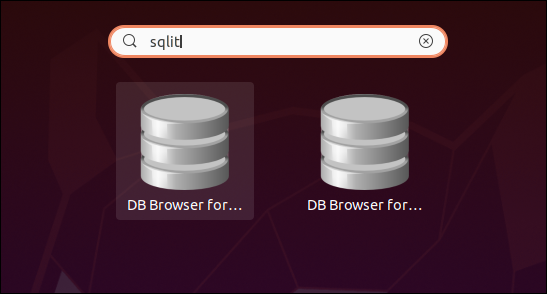
Bắn cả hai lên.
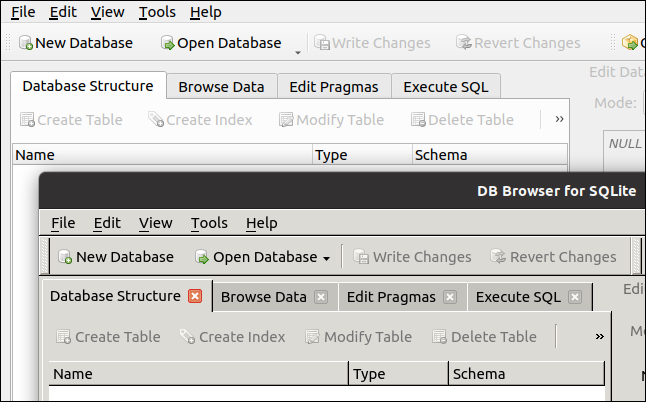
Như bạn có thể thấy, chúng tôi có hai phiên bản khác nhau được cài đặt và chạy cùng một lúc.
Phiên bản ở phía sau hình ảnh là phiên bản chúng tôi đã cài đặt từ dòng lệnh và phiên bản ở phía trước là phiên bản trong snap:
- Các
apt-getphiên bản là phiên bản 3.11.2. - Các
snapphiên bản 3.11.99.
Mặc dù xuất hiện, phiên bản dòng lệnh là phiên bản cũ hơn. Bất kể, đó là hiển nhiên hai phiên bản cùng tồn tại và chạy với nhau tốt. Vì vậy, snaps làm những gì chúng được cho là với tính năng tạo vòng của các phiên bản khác nhau của cùng một ứng dụng.
Ngoài ra, cài đặt các ứng dụng từ dòng lệnh có apthoặc apt-getgiống như mọi khi và không bị ảnh hưởng bởi snaps.
Bạn nên sử dụng loại nào?
Bạn thậm chí có quan tâm đến loại ứng dụng nào bạn đang sử dụng không? Nếu không, hãy đi với snaps.
Nếu bất kỳ điều nào sau đây là bộ ngắt thỏa thuận (hoặc một vài trong số chúng cộng lại thành một), hãy tránh xa ứng dụng Phần mềm Ubuntu và cài đặt ứng dụng của bạn theo cách truyền thống:
- Snaps tải chậm hơn. Điều này sẽ được chú ý hơn trên phần cứng cũ.
- Snaps chiếm nhiều không gian đĩa cứng.
- Snaps được cập nhật tự động.
- Snaps có thể không phù hợp với chủ đề được cài đặt của bạn.
- Snaps không phải lúc nào cũng chính thức. Chúng thường được xây dựng bởi các tình nguyện viên có thiện chí.
Nếu máy tính của bạn hiện đại hợp lý, sự khác biệt về tốc độ giữa việc khởi chạy một snap hoặc một ứng dụng thông thường sẽ không lớn. Hình phạt thời gian lớn nhất mà chúng tôi nhận thấy là trong quá trình cài đặt. Các snaps mất nhiều thời gian hơn để tải về. Khi các tệp đã được tải xuống, cài đặt đủ nhanh. Tuy nhiên, tải xuống là một nhiệm vụ một lần, do đó, đây không phải là điều bạn sẽ phải giải quyết hàng ngày.
Ngay cả khi bạn nghĩ snaps là tương lai và bạn đã sẵn sàng toàn tâm toàn ý ôm lấy chúng, bạn cũng không thể hòa hợp với chúng. Một số ứng dụng không có sẵn ở dạng snap. Trong những trường hợp đó, bạn vẫn sẽ phải cài đặt chúng từ dòng lệnh.
Rõ ràng, Canonical đang đóng đinh màu sắc của nó vào cột buồm với động thái này. Theo như các nhà phát triển của Ubuntu có liên quan, snaps vẫn ở đây. Như mọi khi, bạn có thể sử dụng chúng, bỏ qua chúng hoặc có một hệ thống kết hợp trộn và khớp với snaps và cài đặt dựa trên DEB truyền thống.
